Ngủ đông trên máy tính xách tay là gì?
 Máy tính xách tay cung cấp các tùy chọn tắt máy khác nhau. Mọi người đều quen thuộc với chế độ tắt máy và ngủ. Nhưng cũng có ngủ đông. Nó là gì và nó dùng để làm gì?
Máy tính xách tay cung cấp các tùy chọn tắt máy khác nhau. Mọi người đều quen thuộc với chế độ tắt máy và ngủ. Nhưng cũng có ngủ đông. Nó là gì và nó dùng để làm gì?
Nội dung của bài viết
Chế độ ngủ đông trên laptop là gì?
Đây là chế độ tắt máy tính xách tay, trong đó dữ liệu mới nhất được lấy ra khỏi RAM và lưu trữ trên ổ cứng. Điều này cho phép bạn nhanh chóng khởi động PC và khôi phục phiên cuối cùng.
Dữ liệu được lưu trong tệp hiberfile.sys, dung lượng của tệp này bằng dung lượng RAM. Nghĩa là, bất kể thao tác nào được thực hiện trước khi tắt, chúng sẽ được lưu lại.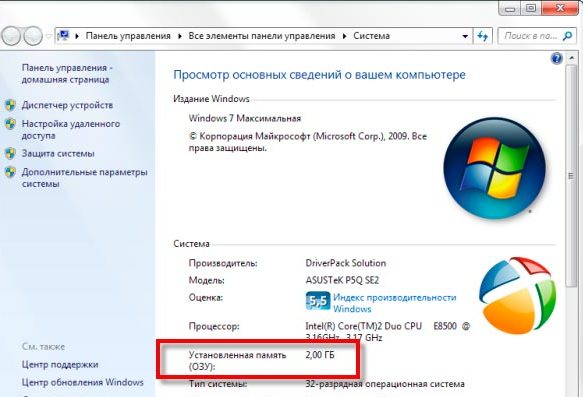
Thẩm quyền giải quyết! Trong tiếng Anh, từ ngủ đông được dịch là “ngủ đông”. Nhưng trong lĩnh vực CNTT, nó mang một ý nghĩa khác - “chế độ tiêu thụ điện năng thấp”.
Tính năng, ưu điểm và nhược điểm của chế độ ngủ đông
Để hiểu chế độ này có gì đặc biệt, bạn cần hiểu điều gì xảy ra với PC khi sử dụng các phương pháp tắt máy khác:
- Tắt máy tiêu chuẩn – máy tính xách tay tắt hoàn toàn mà không lưu dữ liệu. Điều này có nghĩa là, chẳng hạn, nếu bạn in một tài liệu quan trọng và không lưu nó, nó sẽ không được khôi phục khi bạn bật nó lên.
- Ngủ - PC không tắt mà chuyển sang chế độ tiết kiệm năng lượng.Tất cả các thành phần khác ngoài RAM đều bị vô hiệu hóa. Sau khi bạn bật máy tính, các thao tác cuối cùng của bạn sẽ được lưu. Nghĩa là, nếu bạn đã xem một bộ phim trước khi chìm vào giấc ngủ, bạn có thể tiếp tục xem bộ phim đó từ nơi bạn đã dừng lại.
Ngủ đông là sự kết hợp giữa chế độ tắt máy và chế độ ngủ. Máy tính tắt hoàn toàn, nhưng sau khi khởi động, nó cho phép bạn bắt đầu công việc từ nơi đã hoàn thành.
Chú ý! Trước khi sử dụng chế độ ngủ đông, hãy cân nhắc xem bạn có cần nó hay không. Mặc dù có những ưu điểm rõ ràng, nó cũng có những nhược điểm.
Những lợi thế bao gồm:
- Tiết kiệm pin. Chính vì ưu điểm này mà chức năng này phù hợp nhất với laptop.
- Lưu thông tin quan trọng.
- Khả năng tiếp tục làm việc ở nơi bạn đã dừng lại.

Thẩm quyền giải quyết! Thời gian khởi động PC với chế độ ngủ đông hoạt động là khoảng 10 giây. Để so sánh, thời gian khởi động sau khi tắt máy hoàn toàn trung bình là 1 phút và sau khi ở chế độ ngủ – tối đa 5 giây.
Chế độ này có một nhược điểm, nhưng nó rất đáng kể. Nó đòi hỏi một lượng lớn RAM. Nếu không đủ, Windows có thể gặp trục trặc.
Tại sao bạn cần chế độ ngủ đông trên máy tính xách tay?
Về nguyên tắc, người dùng thông thường không cần ngủ đông. Tuy nhiên, chế độ này đơn giản là cần thiết đối với những người thường xuyên làm việc ở những nơi không có cách nào kết nối máy tính xách tay với ổ cắm. Trong trường hợp này, chế độ này sẽ bảo vệ khỏi việc mất dữ liệu không mong muốn.
Chế độ này sẽ cần thiết cho những người cần khẩn trương hoãn công việc nhưng đồng thời vẫn duy trì nó. Sau đó, khi quay lại, họ có thể bật PC và bắt đầu làm việc từ thời điểm dừng.
Hãy tưởng tượng bạn đi loanh quanh với chiếc laptop cả ngày, bạn phải liên tục lưu dữ liệu rồi tắt đi rồi bật lại.Ngủ đông làm cho quá trình dễ dàng hơn. Sau khi làm việc xong bạn chỉ cần đóng nắp laptop lại, khi cần làm việc lại thì mở ra. Máy tính tự động khởi động và khôi phục trạng thái trước đó. Bạn nhận được một chiếc PC hoàn toàn sẵn sàng sử dụng với tất cả các chương trình cần thiết đang mở.
Cách kích hoạt và tắt chế độ ngủ đông đúng cách
Kích hoạt chế độ ngủ đông rất đơn giản:
- Đi tới menu Bắt đầu.
- Tìm lệnh "Tắt máy". Có một mũi tên ở đó, di chuột qua nó.
- Khi bảng tùy chọn tắt máy mở ra, chọn Hibernate.
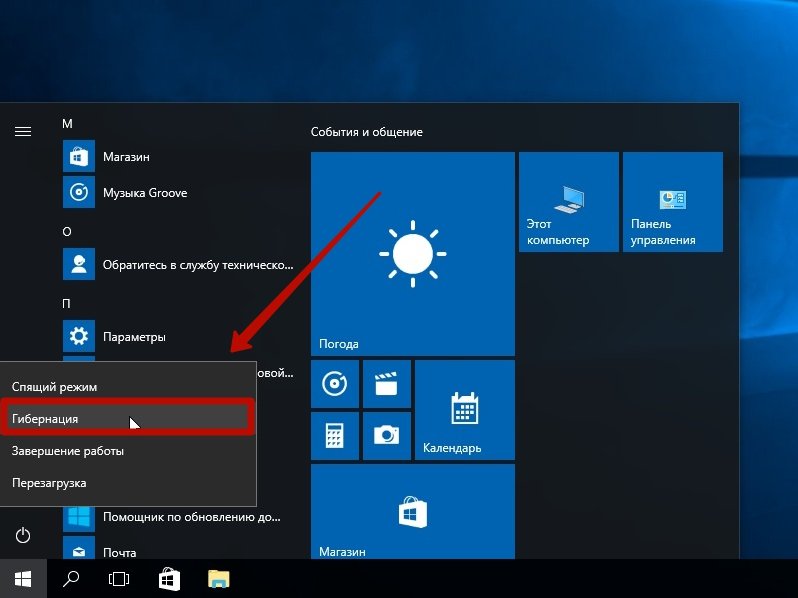
Nhưng điều đó xảy ra là không có đội nào như vậy. Phải làm gì? Thực tế là ở hầu hết các máy tính xách tay, chức năng này bị tắt theo mặc định. Để sử dụng nó, trước tiên bạn cần kích hoạt nó trong cài đặt. Làm theo chỉ dẫn:
- Đi tới cài đặt thiết bị của bạn và tìm “Tùy chọn nguồn”.
- Chọn chức năng của nút nguồn.
- Một cửa sổ sẽ mở ra với các tùy chọn để tắt máy tính. Bên dưới chúng, bạn sẽ thấy chức năng nào đang hoạt động và chức năng nào không (các chức năng sau được đánh dấu màu xám). Để thay đổi cài đặt, hãy nhấp vào “Thay đổi cài đặt hiện không khả dụng”.
- Một cửa sổ mới hiển thị tất cả các tùy chọn để tắt máy tính. Để kích hoạt chế độ ngủ đông, hãy chọn hộp bên cạnh mục thích hợp và nhấp vào “Lưu”.
- Bây giờ bạn có thể vào menu Bắt đầu và tắt PC bằng chế độ ngủ đông.
Một cách khác để bắt đầu là thông qua dòng lệnh. Để làm điều này, bạn phải có quyền quản trị viên:
- Khởi chạy dòng lệnh: “Bắt đầu” - “Tất cả chương trình” - “Phụ kiện” - “Dấu nhắc lệnh” - “Chạy với tư cách quản trị viên”.
- Gõ powercfg -h vào và nhấn Enter.
- Khởi động lại.
Nếu bạn cần tắt chế độ ngủ đông, việc này được thực hiện theo cách tương tự: sử dụng dòng lệnh (nhập lệnh powercfg -h off) hoặc theo hướng dẫn được mô tả ở trên.
Vô hiệu hóa chế độ ngủ đông đôi khi là một biện pháp cần thiết, vì tệp lưu thông tin chiếm nhiều dung lượng và có thể làm chậm máy tính xách tay. Khi tùy chọn này được bật, có thể không có đủ dung lượng để cập nhật các chương trình quan trọng và chính hệ điều hành. Vì điều này, lỗi và trục trặc của thiết bị có thể xảy ra.





